Браузер Google Chrome не зря является самым популярным. Он отличается скоростью, гибкостью (можно настраивать под себя расширениями) и, конечно, отличной оптимизацией. Но, к сожалению, и у такой хорошей программы бывают сбои и баги.
Самая распространенная ошибка – постоянный вылет. Это раздражает, тормозит всю работу, приходится заново открывать вкладки, искать ссылки, снова загружать файлы. Поэтому неполадки требуется устранить сразу же, как только они появились.
Причины проблемы
Проблема может появиться при различных обстоятельствах. Например, браузер давно не обновляли и компоненты устарели, поэтому работают некорректно. Либо на компьютере существуют вредоносные программы, которые негативно влияют на работу разных приложений, в том числе и на Хром.
Если вылетает при запуске
Если Google Chrome вылетает при запуске, скорее всего, имеется аппаратная несовместимость. Такое возникает при «слабом» железе, которое просто не тянет мощный браузер.
Также ошибка проявляется при возникновении конфликта с другими софтами, при наличии большого количества установленных расширений.
Internet Explorer закрывается сразу после запуска!
Если вылетает после запуска
Когда Хром закрывается в процессе работы, источником бага может служить учетная запись пользователя, трояны и другие вредоносные файлы на ПК, либо устаревшая версия браузера (достаточно ее просто обновить для восстановления производительности).
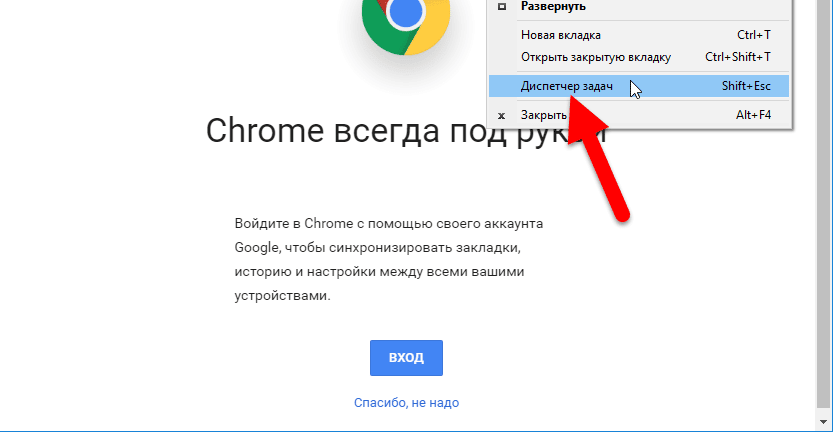
Что делать
Для решения проблемы существуют различные варианты. Вам придется попробовать поэтапно каждый из методов, т.к. установить точную причину сразу же невозможно. Если один из способов окажется неэффективным, переходите ко второму способу, а далее и к третьему.
Самые действенные и популярные варианты решения мы разместили ниже.
Отключение расширений
Для деактивации лишних расширений, перейдите во вкладку «Расширения»: есть в основном меню или на панели инструментов в браузере – в правом верхнем углу.
В открывшейся вкладке выберите те компоненты, которые не нужны вам для постоянной работы и перетащите ползунок, чтобы отключить их. Они не исчезнут насовсем (для этого надо нажать «Удалить») и при необходимости их можно будет активировать обратно.
Обновление профиля в браузере
Google Chrome может закрываться и при сбое в учетной записи пользователя. Эту проблему легко решить обновлением профиля:
- В адресной строке Хрома введите: chrome://settings/resetProfileSettings.
- Появится новое окошко для сброса настроек.
- Нажмите «Сбросить настройки».
Восстановление системных файлов
Иногда проблемы возникают не в браузере, а в самой операционной системе. Тогда восстановление системных файлов поможет устранить неполадки в работе всех браузеров на компьютере.
- Отыскать командную строку.
- Запустить от имени администратора.
- Вписать команду: sfc.exe/scannow.
- Перезагрузить компьютер.
Восстановление файлов – довольно длительный процесс, дождитесь окончания процедуры, чтобы все компоненты успели сохраниться.
Игры вылетают на рабочий стол без ошибок WINDOWS 10
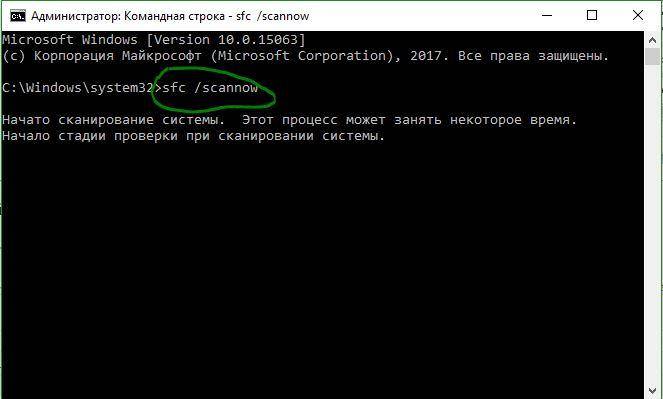
Деактивация антивируса
Еще одна из распространенных причин, почему вылетает Гугл Хром – несовместимость с антивирусной программой. Хоть она и защищает устройство от вредоносных файлов, также может влиять на работу браузеров и других приложений.
В этом случае просто отключите антивирус на время и перезагрузите Хром. Если проблема заключалась в этом, то либо придется добавить Хром в исключения антивируса, либо поменять сам антивирус.
Проверка на вирусы
В Google Chrome есть встроенное средство проверки: chrome://settings/reset – кнопка «Удалить вредоносное ПО с компьютера».
Параллельно можно использовать бесплатную утилиту Dr.Web CureIt!, которая не требует установки, эффективно находит вирусы и не конфликтует с уже имеющимися на компьютере антивирусными программами. Однако она не является полноценной заменой антивирусу – ведь она не мониторит ПК постоянно, а только по требованию. Поэтому Dr.Web CureIt! – это лишь дополнительная мера защиты.
Переустановка программы
Иногда удаление и повторная установка помогают избавиться от неполадок.
Для этого нужно:
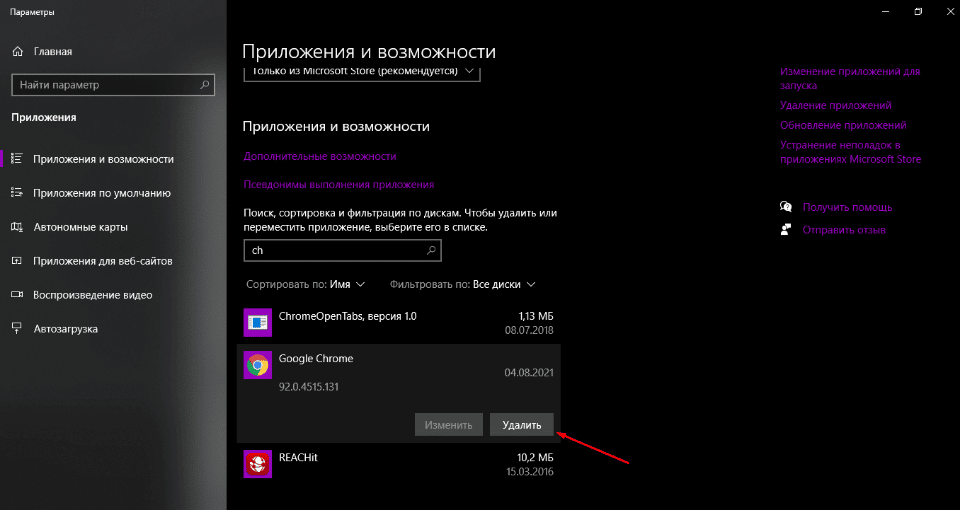
- Перейти в раздел «Приложения» на вашем ПК.
- Найти в общем списке Гугл.
- Кликнуть на него и выбрать «Удалить».
- Подтвердить действие.
Загрузить приложение повторно можно на официальном сайте продукта, либо через маркет.
Отключение аппаратного ускорения
Аппаратное ускорение необходимо для оптимизации процессов, однако иногда оно приносит больше вреда, чем пользы. Поэтому мы рекомендуем отключить его.
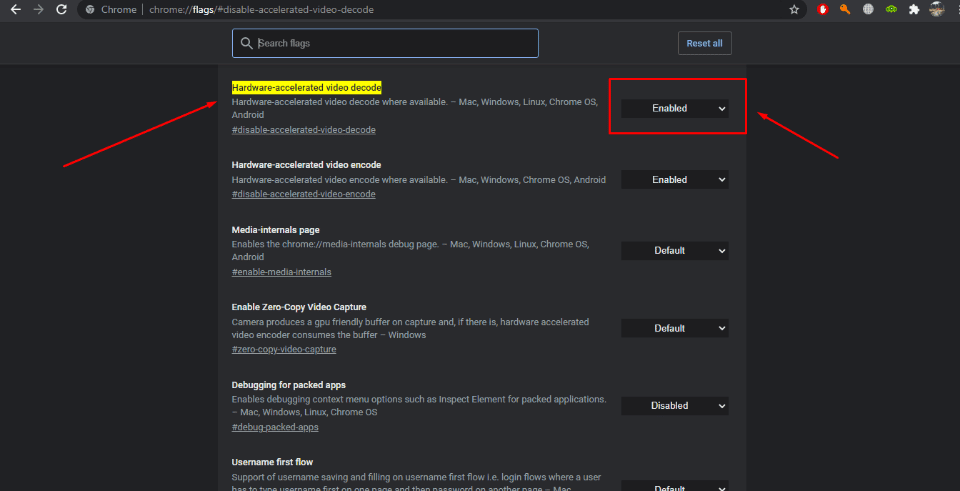
- Откройте ваш браузер.
- Напишите команду в строку поиска: chrome://flags/#disable-accelerated-video-decode.
- В первом пункте выберите «Enable».
- Перезапустите браузер.
Включение режима совместимости запуска
Перед этим попробуйте открыть Хром от имени администратора, щелкну павой кнопкой мыши по иконке. Если не помогло и Хром на компьютере вылетает как и раньше, используйте режим совместимости.
Чтобы его активировать надо:
- Перейти в раздел «Свойства».
- Найти «Совместимость».
- Активировать «Запустить программу в режиме совместимости», поставив галочку напротив данного пункта в меню.
- Сохранить изменения.
После включения режима совместимости перезагрузите компьютер.
Удаление лишних расширений
Если вы предполагаете, что именно расширения вызывают ошибки при работе с браузером – попробуйте для начала их отключить: chrome://extensions/
Синим ползунком вы отключаете плагин, и если проблема вылетов Хрома решается, то значит, виновник найден. В таком случае расширение можно полностью удалить, нажав на соответствующую кнопку – «Удалить».
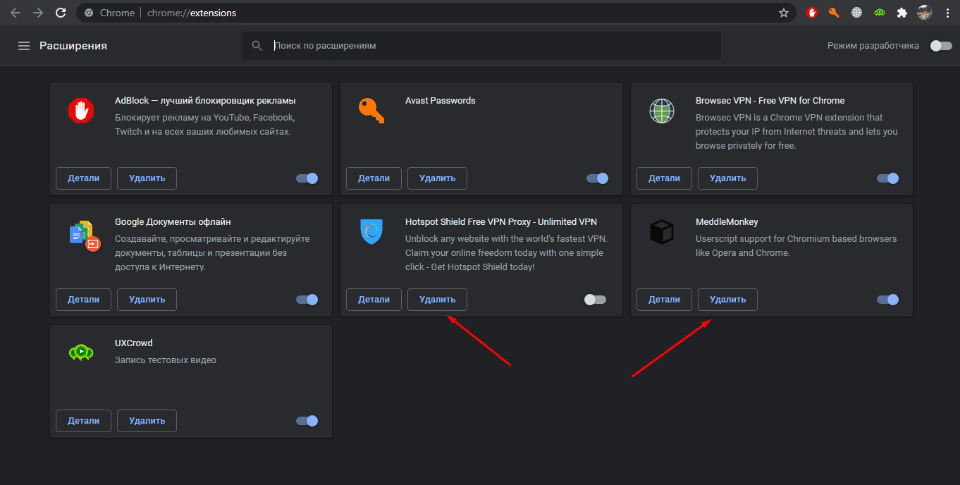
Добавление ОЗУ
Браузер может работать неправильно и постоянно закрываться, если устройству не хватает оперативной памяти для обработки данных, сохранения файлов, настройки и стабильной работы компонентов.
Что делать, если Гугл Хром вылетает по этой причине:
- добавить ОЗУ, установив дополнительную плашку оперативной памяти;
- закрыть лишние вкладки.
Чем больше вкладок открыто – тем больше памяти потребляется. Особенно тяжелые, прожорливые вкладки можно вычислить при помощи диспетчера задач Chrome: Shift + Esc.
Отсортируйте вкладки по объему потребляемой памяти и закройте лишние кнопкой «Завершить процесс».
Источник: bestwb.org
Исправление ошибок, вызывающих сбой приложений Creative Cloud
Узнайте, что необходимо сделать, если приложения Creative Cloud перестали открываться, т. е. при попытке открытия происходит сбой.
Почему при открытии приложений Creative Cloud происходит сбой?
При запуске некоторых приложений Creative Cloud окно приложения появляется, а затем исчезает без сообщения об ошибке. Как правило, такая проблема возникает из-за того, что приложения Creative Cloud или приложения Creative Cloud для настольных ПК необходимо обновить.
Как устранить проблему
Попробуйте выполнить следующие решения в указанном порядке. Переходите к следующему решению, только если с помощью предыдущего не удалось устранить проблему.
Решение 1. Выйдите и снова войдите в приложение
Выйдите из своей учетной записи Creative Cloud, а затем снова войдите. Это сбрасывает сведения учетной записи, что позволяет запускаться приложению Creative Cloud.
Откройте приложение Creative Cloud для настольных ПК. (Нажмите значок на панели задач Windows или в строке меню macOS.)
Нажмите на значок «Учетная запись» в правом верхнем углу и выберите Выйти.

Выйдите из приложения Creative Cloud для настольных ПК, а затем снова войдите в него.
Попробуйте открыть приложение Creative Cloud.
Решение 2. Обновите приложение Creative Cloud для настольных ПК до актуальной версии
![]()
Вы уже используете актуальную версию приложения Creative Cloud для настольных ПК? Тогда воспользуйтесь следующим решением.
В приложении Creative Cloud для настольных ПК откройте вкладку Приложения и выберите Обновления .
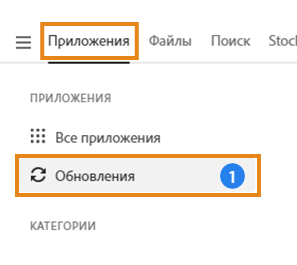
На экране Обновления выберите Проверить наличие обновлений .
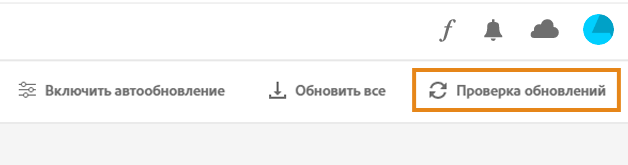
Если вы не используете последнюю версию приложения Creative Cloud для настольных ПК, появится запрос на обновление. Выберите Обновить .
После обновления еще раз попробуйте открыть приложение Creative Cloud.
Решение 3. Проверьте наличие обновлений для приложения Creative Cloud
В приложении Creative Cloud для настольных ПК откройте вкладку Приложения и выберите Обновления .
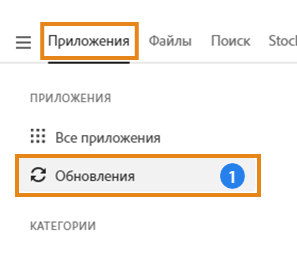
Для приложения Creative Cloud, которое дает сбой, выберите Обновить .

После обновления еще раз попробуйте открыть приложение Creative Cloud.
Решение 4. Обновите другие приложения Adobe, которыми вы пользуетесь
Если вы работаете и с другими приложениями Creative Cloud, обновите их.
В приложении Creative Cloud для настольных ПК откройте вкладку Приложения и выберите Обновления .
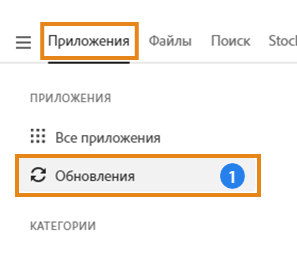
Выберите Обновить для других приложений Creative Cloud, которыми вы пользуетесь. Например, если сбой происходит в приложении Photoshop, но вы его уже обновили, попробуйте обновить другие приложения Creative Cloud, с которыми вы работаете (например, InDesign и Premiere Pro).
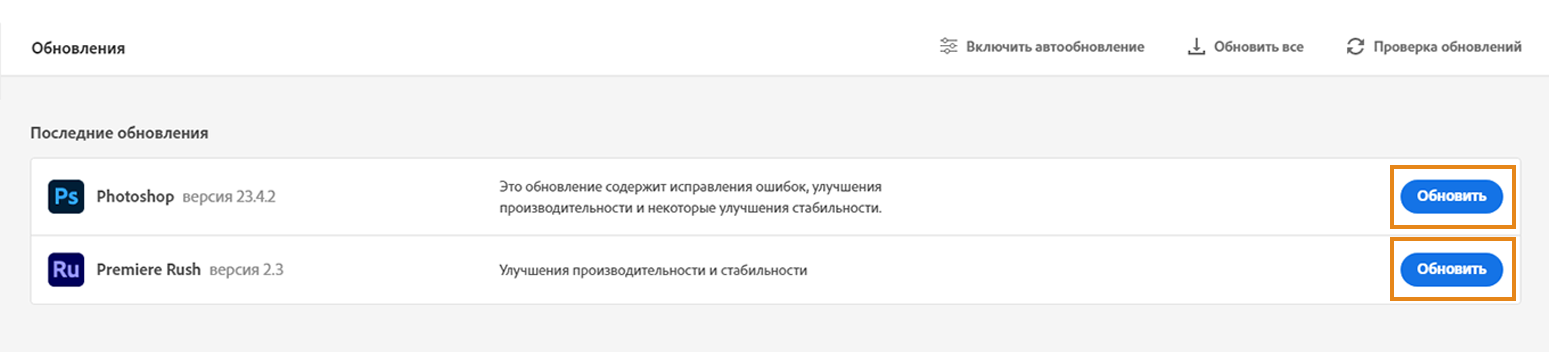
После обновления попробуйте открыть приложение Creative Cloud, с которым возникли проблемы.
Остались вопросы?
Другие проблемы иногда также могут не позволять вам запустить приложения Creative Cloud. Если приложение Creative Cloud по-прежнему не открывается, выполните приведенные ниже дополнительные инструкции конкретно для вашего приложения.
![]()
Adobe Fresco (Windows)
![]()
Illustrator
![]()
Photoshop
Источник: helpx.adobe.com
Блог
Главная — Вопросы по программированию — Почему моя программа Python pygame закрывается сразу после запуска?
Почему моя программа Python pygame закрывается сразу после запуска?
- Post author: admin
- Запись опубликована: 3 февраля, 2023
- Post category: Вопросы по программированию
#python #python-3.x #pygame
#python #python-3.x #pygame
Вопрос:
Я пытаюсь создать игру с помощью Pygame. Но программа закрывается сразу после запуска.
Я следовал руководству в YT и скопировал функцию точно так, как она была, но все равно получил ошибку.
import pygame import sys import random as rd pygame.init() width = 800 height = 600 red = (255, 0, 0) black = (0, 0, 0) blue = (0, 0, 255) playerPosition = [400, 500] playerSize = 35 enemySize = 50 enemyPosition = [rd.randint(0, width — enemySize), 0] enemySpeed = 10 screen = pygame.display.set_mode((width, height)) title = pygame.display.set_caption(«Dodge Game by Ishak») def collision(playerPosition, enemyPosition): playerX = playerPosition[0] # player x coordinate playerY = playerPosition[1] # player y coordinate enemyX = enemyPosition[0] # enemy x coordinate enemyY = enemyPosition[1] # enemy y coordinate if (enemyX >= playerX and enemyX < (playerX playerSize)) or (playerX >= enemyX and playerX < (enemyX enemySize)): if (enemyY >= playerY and enemyY < (playerY playerSize)) or (playerY >= enemyY and playerY < (enemyY enemySize)): return False return True clock = pygame.time.Clock() gameOver = False # game loop while not gameOver: # QUIT for event in pygame.event.get(): if event.type == pygame.QUIT: sys.exit() # keyboard if event.type == pygame.KEYDOWN: x = playerPosition[0] y = playerPosition[1] if event.key == pygame.K_RIGHT: x = 13 elif event.key == pygame.K_LEFT: x -= 13 playerPosition = [x, y] if enemyPosition[1] >= 0 and enemyPosition[1] < height: enemyPosition[1] = enemySpeed else: enemyPosition[0] = rd.randint(0, width — enemySize) # sets a random postion of the enemy enemyPosition[1] = 0 if collision(playerPosition, enemyPosition): gameOver = True screen.fill(black) pygame.draw.rect(screen, red, (playerPosition[0], playerPosition[1], playerSize, playerSize)) # player shape pygame.draw.rect(screen, blue, (enemyPosition[0], enemyPosition[1], enemySize, enemySize)) # enemy shape clock.tick(30) pygame.display.update()
Эта проблема возникла после того, как я добавил функцию collision и реализовал ее в основном игровом цикле, но я не могу понять, что с ней не так.
1. в разных местах поместите print() некоторую полезную информацию (значения из переменных, сообщения, которые показывают, какая часть кода выполняется) и запустите ее в terminal/console/cmd.exe чтобы увидеть, что делает программа. это называется «отладка печати». ИЛИ узнайте, как использовать настоящий отладчик.
Ответ №1:
Это единственное место, где я вижу, где цикл остановится:
if collision(playerPosition, enemyPosition): gameOver = True
Поэтому я бы предположил, что у вас произойдет столкновение между вашим игроком и врагом при их появлении. Чтобы убедиться в этом, я бы предложил распечатать позиции игрока и противника, чтобы увидеть, действительно ли они сталкиваются.
Источник: programbox.ru